คอมพิวเตอร์ไม่เห็นหูฟัง
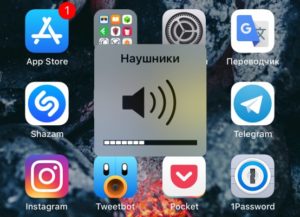 หูฟังเป็นหนึ่งในอุปกรณ์เสริมยอดนิยมและจำเป็นสำหรับคอมพิวเตอร์ ทีวี หรือสมาร์ทโฟน มีรุ่นต่างๆ มากมายในตลาดสมัยใหม่ ซึ่งบางครั้งอาจเป็นเรื่องยากสำหรับมือใหม่ที่จะเข้าใจ นอกจากนี้ บางครั้งอาจมีปัญหากับการเชื่อมต่อหรือการทำงานของหูฟังด้วย เช่น คอมพิวเตอร์ไม่เห็นอุปกรณ์ จะทำอย่างไรในกรณีนี้? ไม่ต้องกังวล - ค่อนข้างเป็นไปได้ที่จะจัดการกับปัญหาส่วนใหญ่ด้วยตัวเอง แม้ว่าจะไม่มีทักษะและความรู้พิเศษในสาขาเทคโนโลยีก็ตาม คุณจะได้เรียนรู้เกี่ยวกับสาเหตุของการทำงานผิดพลาดและตัวเลือกในการกำจัดปัญหาดังกล่าวในบทความนี้
หูฟังเป็นหนึ่งในอุปกรณ์เสริมยอดนิยมและจำเป็นสำหรับคอมพิวเตอร์ ทีวี หรือสมาร์ทโฟน มีรุ่นต่างๆ มากมายในตลาดสมัยใหม่ ซึ่งบางครั้งอาจเป็นเรื่องยากสำหรับมือใหม่ที่จะเข้าใจ นอกจากนี้ บางครั้งอาจมีปัญหากับการเชื่อมต่อหรือการทำงานของหูฟังด้วย เช่น คอมพิวเตอร์ไม่เห็นอุปกรณ์ จะทำอย่างไรในกรณีนี้? ไม่ต้องกังวล - ค่อนข้างเป็นไปได้ที่จะจัดการกับปัญหาส่วนใหญ่ด้วยตัวเอง แม้ว่าจะไม่มีทักษะและความรู้พิเศษในสาขาเทคโนโลยีก็ตาม คุณจะได้เรียนรู้เกี่ยวกับสาเหตุของการทำงานผิดพลาดและตัวเลือกในการกำจัดปัญหาดังกล่าวในบทความนี้
เนื้อหาของบทความ
เหตุใดคอมพิวเตอร์ของฉันจึงไม่เห็นหูฟัง Windows
ขั้นตอนแรกคือการระบุสาเหตุของปัญหาซึ่งอาจมีอยู่ไม่น้อย มีปัญหาในระดับระบบปฏิบัติการ ความเสียหายทางกล หรือความล้มเหลวในการติดต่อ ไม่ว่าในกรณีใดคุณควรรู้ว่าอะไรทำให้เกิดความผิดปกติที่คุณพบ
นอกจากนี้โมเดลและประเภทของโมเดลก็มีความสำคัญเช่นกัน ปัจจุบันมีตัวเลือกต่างๆ มากมาย ซึ่งแต่ละตัวเลือกก็มีข้อดีและข้อเสียของตัวเอง
อุปกรณ์เหล่านี้แบ่งออกเป็นรุ่นมีสาย USB และไร้สาย
 ในกรณีแรก การเชื่อมต่อจะเกิดขึ้นโดยใช้ปลั๊กพิเศษเฉพาะสำหรับหูฟังที่เรียกว่าแจ็ค
ในกรณีแรก การเชื่อมต่อจะเกิดขึ้นโดยใช้ปลั๊กพิเศษเฉพาะสำหรับหูฟังที่เรียกว่าแจ็ค- อุปกรณ์เสริม USB นั้นเป็นสากลมากกว่า - เชื่อมต่อได้ง่ายเนื่องจากเครื่องใช้ในครัวเรือนเกือบทุกเครื่องมีพอร์ต USB ซึ่งหมายความว่าคุณสามารถเพลิดเพลินกับเพลงโปรดในคุณภาพที่ดีเยี่ยมและไม่รบกวนผู้อื่นได้ตลอดเวลา
- รุ่นไร้สายกำลังแพร่หลาย แต่เพิ่งปรากฏเมื่อไม่นานมานี้ พวกเขาเชื่อมต่อโดยใช้คุณสมบัติ Bluetooth ซึ่งพบได้ในอุปกรณ์อื่น ๆ อีกมากมาย การไม่มีสายไฟที่ไม่จำเป็นทำให้ผู้ใช้สามารถเคลื่อนที่ได้มากขึ้นและเคลื่อนไหวไปพร้อมกับหูฟังและอุปกรณ์ที่เชื่อมต่ออยู่ นอกจากนี้ยังช่วยลดความยุ่งยากในการเชื่อมต่ออย่างมาก - คุณเพียงแค่กดปุ่มเพียงไม่กี่ปุ่มหลังจากนั้นอุปกรณ์ก็พร้อมใช้งาน
แต่น่าเสียดายที่แม้แต่เจ้าของอุปกรณ์ที่ทันสมัยและมีราคาแพงที่สุดก็อาจประสบปัญหาบางอย่างได้ หนึ่งในนั้นคือในบางกรณีพีซีก็ไม่แสดงหูฟังราวกับว่าไม่ได้เชื่อมต่ออยู่
มาดูสาเหตุหลักว่าทำไมสิ่งนี้ถึงเกิดขึ้นได้
- การเชื่อมต่ออาจทำไม่ถูกต้อง ในกรณีนี้ คุณไม่สามารถคาดหวังให้อุปกรณ์ทำงานได้อย่างถูกต้อง
- ฟังก์ชั่น Bluetooth ถูกปิดใช้งาน - ต้องเชื่อมต่อทั้งบนหูฟังและบนคอมพิวเตอร์ บางครั้งผู้ใช้ที่ไม่สนใจก็ลืมเปิดใช้งานฟังก์ชัน
- การพังทลายของตัวหูฟัง/ตัวหูฟังเอง
- ปัญหาสายไฟขาดหรืออื่นๆ
- ความเข้ากันไม่ได้ของอุปกรณ์
- ปัญหาเกี่ยวกับไดรเวอร์ - ไม่เหมาะกับรุ่นคอมพิวเตอร์ของคุณหรือไม่ได้อัปเดตนานเกินไปในทั้งสองสถานการณ์ หูฟังจะไม่ทำงาน
- การมีไวรัสในระบบพีซี
- รีจิสทรีของระบบล้น
สิ่งเหล่านี้ไม่ใช่ทั้งหมด แต่เป็นสาเหตุที่พบบ่อยที่สุดของปัญหาการเชื่อมต่อ จะทำอย่างไรและจะระบุปัญหาได้อย่างไร?
จะทำอย่างไรถ้าคอมพิวเตอร์ไม่เห็นหูฟัง
หากคอมพิวเตอร์ของคุณไม่เห็นอุปกรณ์คุณควรดำเนินการวินิจฉัยคุณภาพสูงและไม่เพียงระบุสาเหตุของความผิดปกติเท่านั้น แต่ยังดำเนินการที่ถูกต้องเพื่อกำจัดปัญหาดังกล่าวด้วย
ไม่จำเป็นเลยที่จะต้องขอความช่วยเหลือจากผู้เชี่ยวชาญราคาแพง - คุณสามารถรับมือได้อย่างง่ายดายหากคุณใช้เวลาและความพยายาม

คอมพิวเตอร์ไม่เห็นหูฟังเสียบเข้ากับแจ็ค
ก่อนอื่น ตรวจสอบให้แน่ใจว่าคุณได้เชื่อมต่ออุปกรณ์กับอุปกรณ์อย่างถูกต้อง บ่อยครั้งที่ปัญหาเกิดขึ้นในขั้นตอนนี้
สำคัญ! โปรดทราบว่าหูฟังคอมพิวเตอร์ทั่วไปจะมีปลั๊กกลมสองสีที่มีสีต่างกัน - สีเขียวและสีแดง สิ่งสำคัญคือต้องเข้าใจว่าอุปกรณ์เหล่านี้เชื่อมต่อกับพอร์ตต่างๆ มันค่อนข้างยากที่จะสร้างความสับสนเพราะถัดจากแต่ละอินพุตจะมีภาพวาดเล็ก ๆ ซึ่งง่ายต่อการเข้าใจว่ามันมีไว้เพื่ออะไรและบางครั้งซ็อกเก็ตก็ถูกทาสีด้วยสีเดียวกับปลั๊กที่ต้องการ แต่คุณควรระมัดระวังให้มากขึ้นและตรวจสอบอีกครั้งว่าคุณใส่ทุกอย่างถูกต้องหรือไม่
 หากคุณมีชุดหูฟังที่มีพอร์ต USB คุณควรทดสอบการทำงานของชุดหูฟัง คอมพิวเตอร์แต่ละเครื่องมีอินพุตดังกล่าวหลายช่อง - ลองเสียบปลั๊กเข้ากับขั้วต่ออื่น หากทุกอย่างใช้งานได้ เป็นไปได้มากว่าพอร์ตเสีย ซ่อมที่บ้านค่อนข้างยากเลยก็แค่ปิดทางเข้าแล้วใช้อย่างอื่น หากมีช่องเสียบไม่เพียงพอคุณสามารถซื้ออะแดปเตอร์พิเศษได้ อุปกรณ์ไร้สายสามารถเชื่อมต่อโดยใช้สาย USB ได้เช่นกัน ดังนั้นหากคอมพิวเตอร์ไม่เห็นหูฟังผ่าน Bluetooth อย่าลืมลองใช้วิธีนี้
หากคุณมีชุดหูฟังที่มีพอร์ต USB คุณควรทดสอบการทำงานของชุดหูฟัง คอมพิวเตอร์แต่ละเครื่องมีอินพุตดังกล่าวหลายช่อง - ลองเสียบปลั๊กเข้ากับขั้วต่ออื่น หากทุกอย่างใช้งานได้ เป็นไปได้มากว่าพอร์ตเสีย ซ่อมที่บ้านค่อนข้างยากเลยก็แค่ปิดทางเข้าแล้วใช้อย่างอื่น หากมีช่องเสียบไม่เพียงพอคุณสามารถซื้ออะแดปเตอร์พิเศษได้ อุปกรณ์ไร้สายสามารถเชื่อมต่อโดยใช้สาย USB ได้เช่นกัน ดังนั้นหากคอมพิวเตอร์ไม่เห็นหูฟังผ่าน Bluetooth อย่าลืมลองใช้วิธีนี้
หูฟังไม่แสดงในอุปกรณ์การเล่น
อีกสาเหตุหนึ่งที่ทำให้อุปกรณ์เสริมไม่แสดงอาจเป็นปัญหาของระบบ คุณต้องประสบปัญหานี้อย่างแน่นอนเมื่อคุณไม่สามารถเชื่อมต่อหูฟังเข้ากับพีซีของคุณได้ เป็นไปได้มากว่ามีบางอย่างผิดปกติกับไดรเวอร์ของคุณ
อาจมีสาเหตุหลายประการ - ไดรเวอร์หายไปโดยสิ้นเชิงหรือล้าสมัยมาก สิ่งนี้เกิดขึ้นเนื่องจากผู้ใช้บางรายเลือกที่จะไม่อัปเดตระบบปฏิบัติการและปิดการแจ้งเตือนใดๆ เกี่ยวกับการอัปเดตเหล่านี้ ดังนั้นคุณอาจพลาดบางสิ่งที่สำคัญมากและเมื่อถึงจุดหนึ่งฟังก์ชันบางอย่างก็จะหยุดทำงานเนื่องจากส่วนประกอบต่าง ๆ ไม่เข้ากัน
การแก้ไขสถานการณ์นั้นค่อนข้างง่าย คุณต้องติดตั้งไดรเวอร์ที่จำเป็น ซึ่งสามารถทำได้โดยใช้ดิสก์พิเศษซึ่งจำเป็นต้องรวมอยู่ในอุปกรณ์หรือโดยการดาวน์โหลดไฟล์ทั้งหมดด้วยตัวเองจากเว็บไซต์อย่างเป็นทางการของผู้ผลิต โปรดทราบว่าไดรเวอร์สำหรับคอมพิวเตอร์รุ่นต่างๆ และเวอร์ชันของระบบปฏิบัติการอาจแตกต่างกันอย่างมาก ดังนั้นให้เลือกไดรเวอร์ที่เหมาะกับคุณ
หลังการติดตั้ง ให้รีสตาร์ทคอมพิวเตอร์ของคุณและเสียบหูฟังเข้ากับพอร์ตที่ถูกต้อง ตรวจสอบว่าพีซีเห็นหรือไม่ หากทุกอย่างเป็นไปตามลำดับ แสดงว่าคุณระบุสาเหตุได้อย่างถูกต้องและทำงานให้สำเร็จ
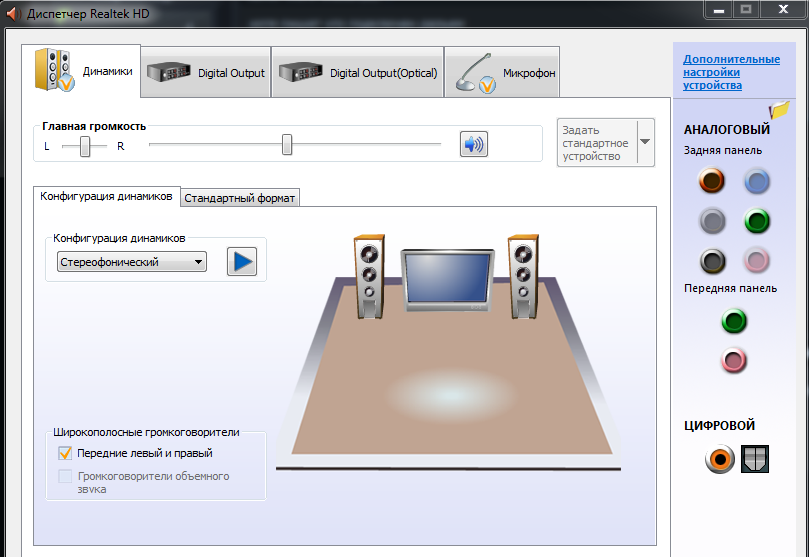
คอมพิวเตอร์ไม่รู้จักชุดหูฟังพร้อมไมโครโฟน
 หูฟังที่มีไมโครโฟนในตัวเรียกว่าชุดหูฟังส่วนใหญ่แล้วอุปกรณ์ดังกล่าวจะใช้ร่วมกับสมาร์ทโฟน แต่สามารถเชื่อมต่อกับคอมพิวเตอร์หรือแล็ปท็อปได้สำเร็จ จุดสำคัญคือพีซีบางเครื่องอาจมีอินพุตชุดหูฟังแยกต่างหากซึ่งมีไอคอนกำกับอยู่ และผู้ใช้บางคนต้องเดาว่าจะต้องเสียบปลั๊กตรงไหน ชุดหูฟังเสียบอยู่ในพอร์ตที่คุณจะเสียบปลั๊กสีเขียว ซึ่งมีไอคอนชุดหูฟังกำกับไว้ ซึ่งอาจอยู่ที่แผงด้านหน้า หลังจากนั้นคุณสามารถเพลิดเพลินกับเพลงโปรดหรือฟังไฟล์เสียงอื่นๆ ได้
หูฟังที่มีไมโครโฟนในตัวเรียกว่าชุดหูฟังส่วนใหญ่แล้วอุปกรณ์ดังกล่าวจะใช้ร่วมกับสมาร์ทโฟน แต่สามารถเชื่อมต่อกับคอมพิวเตอร์หรือแล็ปท็อปได้สำเร็จ จุดสำคัญคือพีซีบางเครื่องอาจมีอินพุตชุดหูฟังแยกต่างหากซึ่งมีไอคอนกำกับอยู่ และผู้ใช้บางคนต้องเดาว่าจะต้องเสียบปลั๊กตรงไหน ชุดหูฟังเสียบอยู่ในพอร์ตที่คุณจะเสียบปลั๊กสีเขียว ซึ่งมีไอคอนชุดหูฟังกำกับไว้ ซึ่งอาจอยู่ที่แผงด้านหน้า หลังจากนั้นคุณสามารถเพลิดเพลินกับเพลงโปรดหรือฟังไฟล์เสียงอื่นๆ ได้
หากอุปกรณ์ไม่ปรากฏบนหน้าจอ ปัญหาอาจเกิดจากการเข้ากันไม่ได้ระหว่างอุปกรณ์ทั้งสอง ในกรณีนี้ มีสองตัวเลือก: เปลี่ยนหูฟังหรือระบบปฏิบัติการ แน่นอนว่าวิธีแรกทำได้ง่ายกว่ามาก แต่อาจเป็นได้ว่ามีคนไม่ต้องการซื้อหูฟังใหม่และตัดสินใจติดตั้งระบบใหม่
สำคัญ! ศึกษาคุณลักษณะของอุปกรณ์ทั้งสองก่อนซื้อเครื่อง วิธีนี้ทำให้คุณสามารถป้องกันปัญหาได้อย่างง่ายดายและซื้อสิ่งที่เหมาะสมได้อย่างแน่นอน
ตัวเลือกการแก้ไขปัญหา
วิธีแก้ไขปัญหาอื่นๆ ที่เป็นไปได้อาจจะเป็นการเปลี่ยนส่วนประกอบใดๆ ของหูฟัง
 ส่วนใหญ่มักเป็นสายไฟที่มีความเสี่ยงสูง การเปลี่ยนสายเคเบิลไม่ใช่เรื่องยาก ดังนั้นแม้แต่มือใหม่ก็สามารถจัดการงานนี้ได้
ส่วนใหญ่มักเป็นสายไฟที่มีความเสี่ยงสูง การเปลี่ยนสายเคเบิลไม่ใช่เรื่องยาก ดังนั้นแม้แต่มือใหม่ก็สามารถจัดการงานนี้ได้- บางครั้งคุณต้องถอดแยกชิ้นส่วนหูฟังเพื่อตรวจสอบหน้าสัมผัส โปรดทราบว่าแต่ละรุ่นมีความแตกต่างกัน ดังนั้นจึงเป็นเรื่องสำคัญที่จะต้องมีไดอะแกรม pinout ของหูฟังที่หาได้ง่ายบนอินเทอร์เน็ต
- หากรีจิสทรีบนพีซีของคุณเต็ม คุณจะต้องใช้โปรแกรมพิเศษที่จะ "ล้าง" พื้นที่และอนุญาตให้คุณเชื่อมต่อหูฟังเข้ากับอุปกรณ์อีกครั้ง
ตอนนี้คุณรู้ว่าต้องทำอย่างไรหากคอมพิวเตอร์หรือแล็ปท็อปของคุณไม่เห็นหูฟังทันทีหลังจากเชื่อมต่อ หลังจากลองวิธีแก้ปัญหาทั้งหมดแล้ว คุณจะแก้ไขปัญหานี้อย่างแน่นอนและสามารถรับชมภาพยนตร์หรือรายการได้อีกครั้งรวมถึงเล่นแทร็กเสียงในคุณภาพที่ต้องการ





